U ovom članku pokazat ću vam kako koristiti SCP naredbu za sigurno kopiranje datoteka s računala na i s udaljenog poslužitelja Linuxa. Pa, krenimo.
Instaliranje SSH poslužiteljskih i klijentskih programa na udaljeni poslužitelj:
Ako želite koristiti SCP za kopiranje datoteka na i s udaljenog poslužitelja, na udaljenom poslužitelju mora biti instaliran softver SSH poslužitelja, a naredba scp također mora biti dostupna.
Na Linuxu možete lako instalirati OpenSSH poslužitelj i OpenSSH klijentski paket (koji sadrži naredbu scp) iz službenog spremišta paketa željene Linux distribucije. Objasnit ću neke od uobičajenih u ovom članku.
CentOS 7 / RHEL 7:
Na CentOS 7 ili RHEL 7 možete instalirati OpenSSH poslužitelj i OpenSSH klijentske pakete pomoću YUM upravitelja paketa kako slijedi:
$ sudo yum install -y openssh-klijenti opensshUbuntu / Debian:
Na Ubuntu, Debian ili bilo koju Linux distribuciju zasnovanu na Debianu, možete instalirati OpenSSH poslužitelj i OpenSSH klijentske pakete pomoću upravitelja paketa APT kako slijedi:
$ sudo apt install -y openssh-client openssh-serverArch Linux:
Na Arch Linuxu možete pokrenuti sljedeće naredbe za instalaciju OpenSSH poslužitelja i OpenSSH klijentskih paketa pomoću upravitelja paketa Pacman.
$ sudo pacman -Sy$ sudo pacman -S openssh
Instaliranje scp-a na klijenta:
Da biste koristili scp za kopiranje datoteka na udaljeni poslužitelj s računala ili kopiranje datoteka s udaljenog poslužitelja na računalo, morate imati program scp dostupan na oba mjesta (računalo i udaljeni poslužitelj).
Na Linuxu možete jednostavno instalirati klijentski paket OpenSSH iz službenog spremišta paketa željene Linux distribucije.
CentOS 7 / RHEL 7:
Na CentOS 7 ili RHEL 7 možete instalirati klijentski paket OpenSSH pomoću upravitelja paketa YUM na sljedeći način:
$ sudo yum install -y openssh-klijentiUbuntu / Debian:
Na Ubuntu, Debian ili bilo koju distribuciju Linuxa zasnovanu na Debianu, možete instalirati OpenSSH klijentski paket pomoću upravitelja APT paketa na sljedeći način:
$ sudo apt install -y openssh-clientArch Linux:
Na Arch Linuxu možete pokrenuti sljedeće naredbe za instaliranje klijentskog paketa OpenSSH pomoću upravitelja paketa Pacman.
$ sudo pacman -Sy$ sudo pacman -S openssh
Upotreba SCP-a:
Da biste kopirali datoteke pomoću SCP-a, morate znati IP adresu imena domene vašeg poslužitelja.
Da biste pronašli IP adresu svog poslužitelja, pokrenite sljedeću naredbu na poslužitelju:
$ ip aKao što vidite, IP adresa mog poslužitelja je 192.168.21.131. Za vas će biti drugačije. Pazite da ga od sada zamijenite svojim.
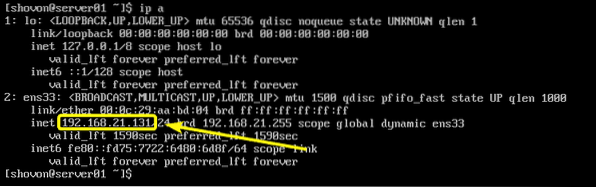
Ako želite koristiti DNS ime, trebali biste ga moći pronaći na administratorskoj ploči svog VPS davatelja usluge.
Format naredbe scp je:
$ scp [opcije (nije obavezno)] odredište izvoraAko želite kopirati datoteke s računala na udaljeni poslužitelj, tada odredište bit će u formatu Korisničko ime@ime domaćina/IP adresa:udaljeni_direktorij
Ako želite kopirati datoteke s udaljenog poslužitelja na računalo, tada izvor bit će u formatu Korisničko ime@ime domaćina/IP adresa:udaljeni_put
Ovdje, Korisničko ime je korisnik kojem se prijavljujete na udaljeni poslužitelj.
ime domaćina ili IP adresa je DNS ime ili IP adresa vašeg udaljenog poslužitelja.
udaljeni_put je direktorij ili datoteka na udaljenom poslužitelju koji želite kopirati na svoje računalo ili direktorij na udaljenom poslužitelju gdje želite kopirati datoteku ili direktorij s računala.
Neki će primjeri to jasno pokazati.
Recimo, želite kopirati rančeros.izo datoteku iz trenutnog radnog imenika vašeg računala u HOME direktorij korisnika u koji ste prijavljeni kao na udaljenom poslužitelju. Da biste to učinili, pokrenite scp na sljedeći način:
$ scp rancheros.iso> shovon @ 192.168.21.131: ~BILJEŠKA: Ovdje ~ predstavlja HOME direktorij.

Ako se prvi put povezujete s udaljenim poslužiteljem, trebali biste vidjeti sljedeću poruku. Sad upišite Da a zatim pritisnite

Sada unesite lozinku korisnika pod kojim ste prijavljeni i pritisnite
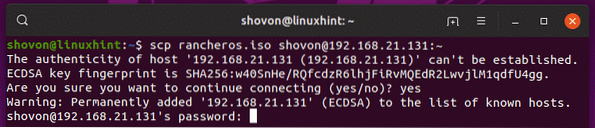
Datoteka se kopira na udaljeni poslužitelj.
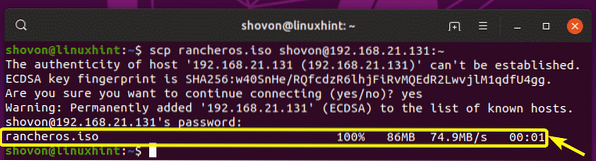
Kao što vidite, datoteka je tamo.

Da biste kopirali direktorij (recimo configs /) s računala na udaljeni poslužitelj, pokrenite sljedeću naredbu:
$ scp -r configs / shovon @ 192.168.21.131: ~
Sada unesite lozinku i pritisnite
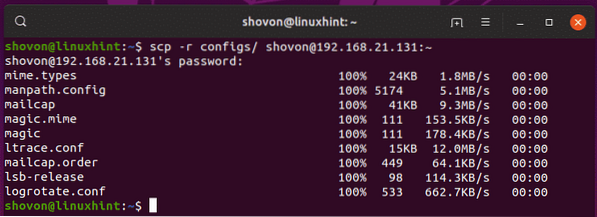
Na isti način možete kopirati datoteku (recimo / etc / fstab) s udaljenog poslužitelja na računalo ~ / Preuzimanja direktorij kako slijedi:
$ scp shovon @ 192.168.21.131: / etc / fstab ~ / Preuzimanja
Datoteka se kopira na vaše računalo kao što vidite.

Za kopiranje direktorija (recimo ~ / slike) s udaljenog poslužitelja na HOME direktorij računala, pokrenite scp kako slijedi:
$ scp -r shovon @ 192.168.21.131: ~ / slike ~
Kao što vidite, direktorij koji sadrži sadržaj direktorija kopiran je u kućni direktorij mog računala.
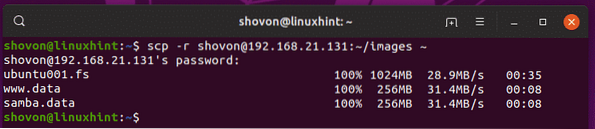
Dakle, na taj način koristite SCP za kopiranje datoteka iz ili u svoj udaljeni direktorij. Hvala što ste pročitali ovaj članak.
 Phenquestions
Phenquestions


